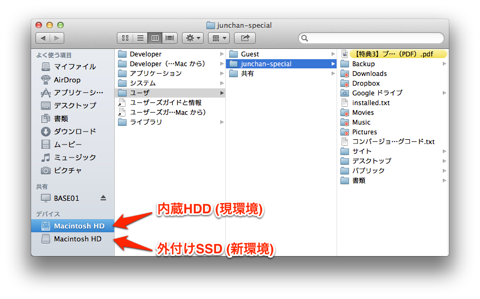我が家のMacBook Pro (13-inch, Early 2011)の高速化計画最終段階として、HDDをSSDに換装することにしました。
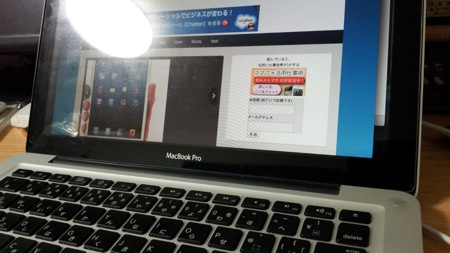
・MacBook Proチューニング最終工程〜SSD換装計画〜
SSDに換装するには、SSDにOS Xをインストールする必要があります。
単純にHDDを取り外し、空っぽのSSDを接続してもMacは起動しないですし、OS Xのインストールもできませんからね。
いくつかやり方がありますが、今回は「SSDを外部ドライブとして接続し、OSをインストールする」という方式でやっていくことにし、実際にOS Xをインストールしてみました。
・MacBook Pro (13-inch, Early 2011)のHDDをSSDに換装して超快適に!〜方式決定編〜
・MacBook Pro (13-inch, Early 2011)のHDDをSSDに換装して超快適に!〜OSインストール編〜
SSDを組み込んだ外部ディスクにOSがインストールできたので、内蔵しているHDDからではなく、外部ディスクからOSを起動してみます。
起動ディスクを選び、再起動する
まずは「システム環境設定」を開きます。
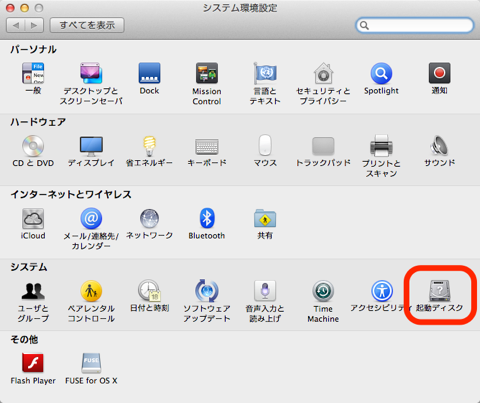
「起動ディスク」というのがあるので、こちらをクリック。
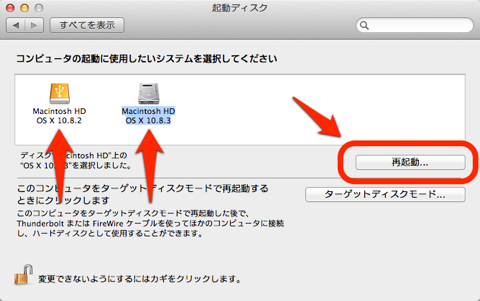
起動可能なディスクが一覧表示されます。
HDDとSSDが表示されています。
ここで起動したいディスクをクリックしてから、ボタン「再起動」をクリックすると、選択したディスクからOS Xが起動します。
簡単ですね (^o^)
なお、このスクリーンショットはインストール当時ではなく、後で撮ったものです。
なので、OSのバージョンが違います (10.8.2と10.8.3)
SSDへのインストール当初はバージョンが同じだったので、最初はディスクのラベルを見て、どちらのディスクがHDDで、どちらがSSDかわかりませんでした (^^;
SSDをフォーマットするときにディスクのラベルを設定するのですが、それを内蔵HDDと同じにしてしまったからです。
ディスクのアイコンは違うのですが、最初は意味がわからず・・・しばらくにらめっこしていると、アイコンの意味が分かって来ました。
左のアイコンはUSB接続デバイスで、右のアイコンは内蔵デバイス、ということですね (苦笑
ということで、無事外部ディスクを指定できました。
まあ、選択を間違えてももう1回再起動すればいいだけなんですけどね。
外部ディスクから起動してみる
こうして外部ディスクからOSを起動してみました。
不思議な感じもしましたが、全く問題なく起動しました。
インストールしたばかりの、綺麗な状態でした。
アプリとかが入っていなかったです。
つまり、ちゃんと外部ディスクから起動したということ。
ちなみに、外部ディスクとしてUSBで接続して起動しているわけですが、この時点で内蔵HDDより動きが軽快です!
OSがクリーンなことを差っ引いても、全然速い。
これはもう、期待大!ですね ( ̄▽ ̄)
まずはこの状態でアプリのインストールやデータの移行を終わらせて、環境構築してから数日使用してみることにします。
そして問題無さそうなら、物理的な換装を行います。
というところで、データコピー編に続く。
・MacBook Pro (13-inch, Early 2011)のHDDをSSDに換装して超快適に!〜データコピー編〜